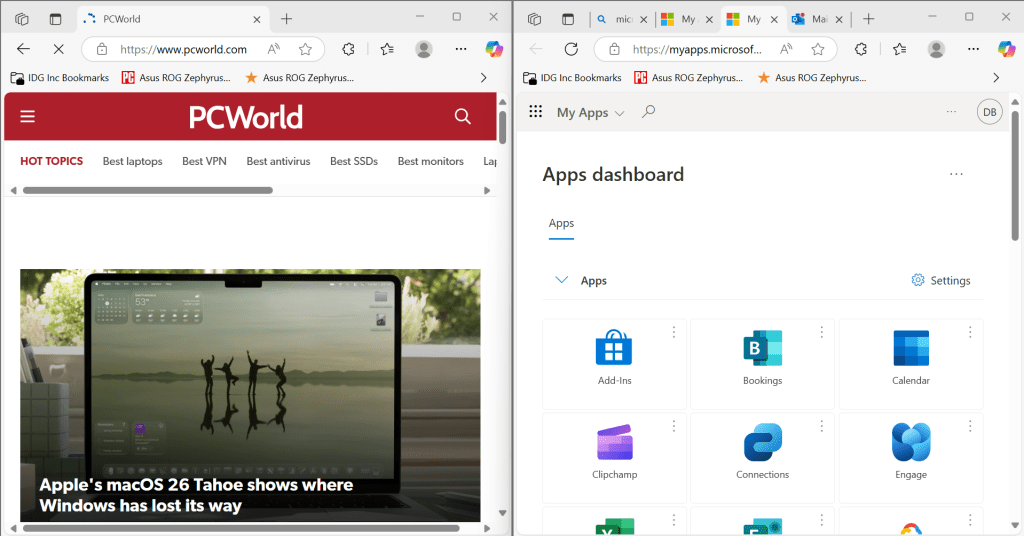أود أن أجرب طرقًا جديدة لفعل الأشياء لزيادة الإنتاجية ، وما اكتشفته هو أنه حتى التغييرات الصغيرة في كيفية استخدام Windows يمكنها تحقيق نتائج كبيرة.
أحد الأشياء التي بدأت استخدامها مؤخرًا هو Snap – في الأساس طريقة رسمية لـ “Snap” Windows إلى أقسام من الشاشة – في Windows 10/11 وتغيير مدى السرعة التي يمكنني العمل بها.
كيف ذلك؟ حسنًا ، اعتدت أن أكون ملكًا لوجود نوافذ متصفح متعددة مفتوحة ، وأود أن أرتب حول شاشتي مثل الغيوم الضال. تسبب هذا الإعداد في مجموعة من المشكلات: يجب أن تكون النوافذ صغيرة نسبيًا وهذا يعني أنه كان من الصعب تفكيكه ؛ لم يتم تحجيم المعلومات الموجودة فيها ؛ ولم يتم التقاطهم في مكانهم حتى يتحركوا بشكل عشوائي مع النقر.
انتهى بي الأمر فقط إلى توسيعها وبفعل ذلك ، غموض النوافذ الأخرى. ثم أحاول العودة إلى ما كنت أفعله ولكن نسيت المكان الذي توقفت فيه – وأن هذه العملية المشوشة ستستغرق وقتًا في العمل.
ولكن مع ميزة Windows 'Snap ، أصبح لدي الآن تطبيق العمل الرئيسي الخاص بي مفتوحًا ، ثم وضع نوافذ أخرى أحتاج إلى الإشارة إليها بطريقة أكثر سهولة.
أجد أن هناك مساحة عرض كافية لتناسب 2 إلى 3 من أكثر النوافذ المفيدة ، وهي تتنقل في مكانها حتى أتمكن من التمرير وليس القلق بشأن البحث عن قضبان التمرير أو تحريك النوافذ بطريق الخطأ. من الأسهل بكثير التنقل في تجربة نافذة متصفح متعددة بهذه الطريقة.
هناك بضع تكوينات مختلفة لوضع شاشة Windows Split. ولكن إلى حد بعيد ، الأكثر شيوعًا هي إعدادات شاشة الانقسام 2- 3 و 4 و 4 و 4. فيما يلي كيفية القيام بشاشة مقسمة بسيطة من النوافذ ، يمكنك من خلالها جمع كيفية القيام بالتكوينات الأخرى.
إعداد شاشة تقسيم 2-Window (Windows 10/11)
- في Windows تنقل إلى الإعدادات> النظام> تعدد المهام وتأكد snap windows يتم تشغيل التبديل.
- الآن فقط اسحب كل نافذة أو تطبيق تريد استخدامه في شاشة الانقسام إلى حواف كل جانب من جوانب الشاشة حتى يتم التقاطها في مكانها.
- يمكنك بعد ذلك تغيير حجم النوافذ لتناسب كيفية إعجابك بها. على الرغم من أن تكون على دراية فقط عند العمل مع التطبيقات بأن بعض التطبيقات ستكون محدودة في الحد الأقصى للحجم الذي يمكن أن تتوسع إليه.
- بدلاً من ذلك ، يمكنك استخدام اختصارات لوحة المفاتيح لالتقاط النوافذ الخاصة بك في مكانها. افتح النافذة الأولى التي تريد التقاطها مع الاستمرار على مفتاح Windows + مفتاح السهم الأيسر. افتح الآن النافذة الثانية مع الاستمرار على مفتاح Windows + مفتاح السهم الأيمن.
وهذا كل شيء! يمكنك تكرار الخطوات المذكورة أعلاه لإعداد شاشة تقسيم 3 و 4 و 4 و 4. ولكن ملاحظة: إذا كنت تستخدم مفاتيح الاختصار ، فقد تحتاج إلى استخدام مفاتيح الأسهم المتعددة + مفتاح Windows للحصول على Windows للذهاب إلى حيث تريدها في أنواع إعداد الشاشة المقسمة هذه.
سيبدو إعداد شاشة تقسيم 3-Window مثل الصورة أدناه. بشكل عام ، سأقوم بإطلاق نافذتي اليسرى في مكانها أولاً ، والتي تعمل كمرساة للنوافذ الأخرى.
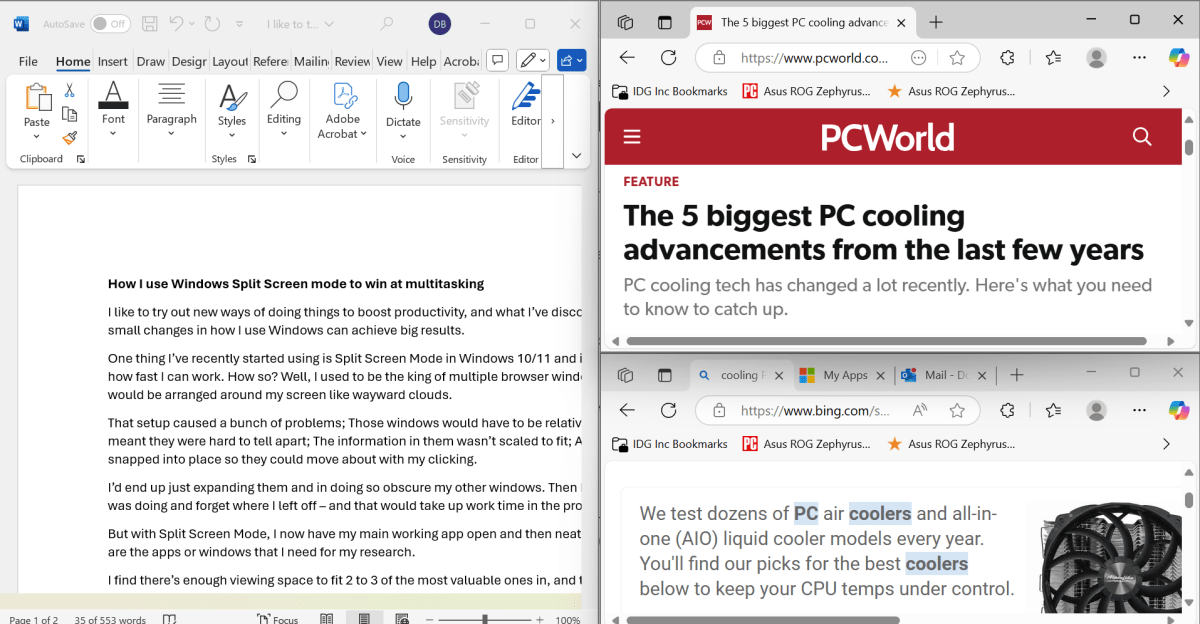
Windows 11 يجعل الأمر أسهل
في نظام التشغيل Windows 11 ، يمكنك أيضًا تحوم مؤشر الماوس الخاص بك على أيقونة تعظيم / استعادة في الجزء العلوي الأيمن من نافذة المتصفح ، والتي ستمنحك مجموعة مختارة من تكوينات الشاشة المنقسمة (انظر أدناه). يمكنك بعد ذلك ملء نافذة تكوينك المحددة في وقت واحد!
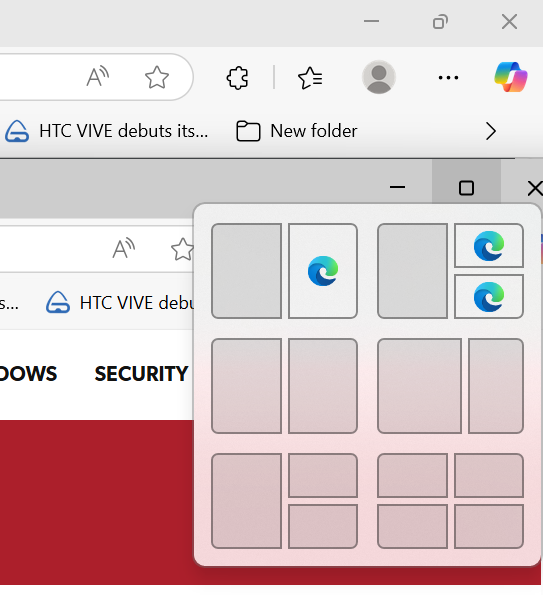
شكرا لقراءة نصيحة اليوم. إذا كنت تريد المزيد من النصائح المفيدة مثل هذه واحدة يتم تسليمها إلى صندوق الوارد الخاص بك كل أسبوع ، فتأكد من الاشتراك في PCWorld جرب هذا النشرة الإخبارية!